| 【明慧網2002年3月11日】安裝並設置好自己常用的軟件後,用Norton ghost製作系統備份(GHO映像文件),以後一旦windows不穩定或者想把整個分區或者硬盤覆蓋掉,就可以用Norton ghost恢復GHO映像文件,效果非常好。 上文中講的是在本地機器硬盤中存放GHO映像文件,這是一種方法。但如果機器中毒或者其他原因,就有可能丟失損壞GHO映像文件。 所以如果計算機帶光盤刻錄機的話,一般推薦個人用戶應該把GHO映像文件直接自動刻錄保存在1個或多個CD光盤上,方便以後使用。而幫助其他不太熟悉學員安裝調試的計算機專家也可以使用這個方法刻錄好學員的好系統後,一旦這個學員機器出問題了,只要電話教給他如何簡單備份好自己的數據後(如我的文檔和通訊錄、信件等個人數據),就可以拿出CD把計算機恢復成最佳狀態;這樣也可以節省很多時間。而且很多大的計算機公司也都採用這種方法提供技術支持的。 大體步驟是,使用Norton Ghost製作一張帶有 GHOSTPE.EXE的啟動軟盤(或者直接使用原版Norton Ghost CD啟動),使用這張啟動盤重新啟動機器,製作GHO映像文件或者恢復系統了。 A、製作啟動盤步驟 選擇菜單中Norton Ghost ->Norton Ghost Boot Wizard 如圖1
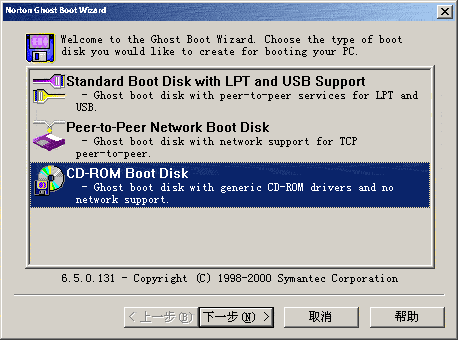
圖1選擇Cd-ROM BOOT Disk (如果你是使用USB光盤刻錄機器,或許應選擇支持LPT and USB的第一個選項,但筆者沒測試) 點下一步。 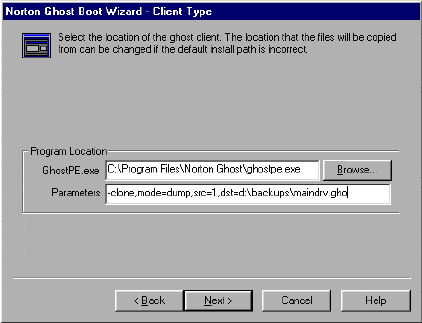
圖2
不修改GhostPE.exe路徑,Parameters一般就可空著不填寫(), 點Next->插入軟盤,點下一步後,彈出格式化軟盤窗口,選擇格式化,然後關閉格式化窗口,軟件就自動複製必要的文件做成一個通用的啟動恢復盤。也可修改選項,不選擇格式化。啟動GHOSTPE.EXE就保存在A:\GHOST下。 當然你可以自己作個啟動盤,直接把GHOSTPE.EXE拷到軟盤上去,但不推薦。 B、單機備份和恢復 使用做好的啟動盤啟動計算機,你會發現這個軟盤會調用很多種光盤驅動程序,所以普通的光盤刻錄機都支持。並且它還支持鼠標。 GHOSTPE.EXE運行後的畫面就和上文一樣了。但和上文不同處是: ﹒在選擇映像文件的存放位置時,請選擇光盤刻錄驅動器。 ﹒可以選擇不壓縮,這樣讀取光盤的速度可以快些。 單機備份 (抄上文)如圖3
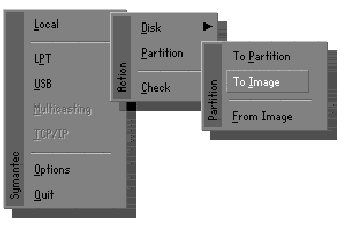
圖3 1.選擇Local→Partition→To Image 將你的C盤複製(克隆)出一個GHO映像文件
2.選擇作映像文件的分區所在的驅動器,選ok
3.選擇源文件所在分區,就是System分區,選ok
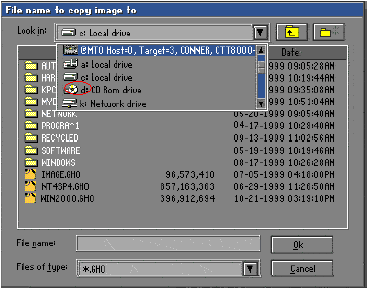
圖4
4.選擇映像文件(GHO文件)的名稱及存放位置(選擇CD驅動器),在下面的 File Name 欄中輸入名稱,最好是系統名+刻錄日期等,如Win2000CN0309.gho,這樣方便記憶,然後選ok。如圖4。 5.選擇是否壓縮,No為不壓縮, Fast為低壓縮, High為高壓縮。一般CD保存時可以選擇NO,以提高光驅讀取的速度,而保存在硬盤時可選High高壓縮,速度慢點,但可以省50%硬盤空間。回車。 如果保存的GHO文件一張CD光盤裝不下,軟件會提醒你估計需要幾張光盤,然後依次刻完後更換新光盤。
每刻好一張光盤CD後,就按照順序貼上帶序號的標籤方便以後使用。 單機恢復 如圖5
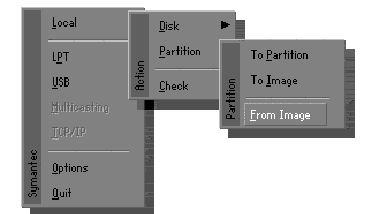
圖5 1.選擇Local→Partition→From Image,從映像文件恢復系統
2.選擇映像文件要恢復的源分區,選ok
3.Ghost 提示是否確定還原,選YES
4.按照順序把光盤根據提示放入光驅中,直到等進度條走完
5.出現 Reset Computer ,回車,重新啟動 還可以用Ghost Explorer打開GHO映像文件,就像使用winzip一樣,單獨提取,還原GHO映像中的某一文件。 如果你使用Partition Magic等軟件使你的硬盤變成多操作系統多重啟動(如一個硬盤存在win2000,英文win98,中文win98或者linux等),也可以選擇Loacl→Disk把整個硬盤備份下來,但恢復時,就會把全部分區都洗掉了。 我用的版本是Norton Ghost 2001。
|